작가:
Alice Brown
창조 날짜:
23 할 수있다 2021
업데이트 날짜:
1 칠월 2024
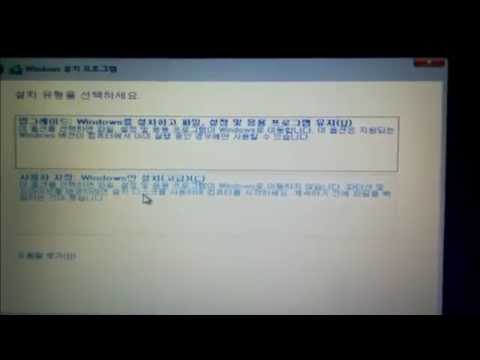
콘텐츠
Android 기기를 Windows 컴퓨터에 연결하는 방법을 알면 예를 들어 휴대전화와 컴퓨터 간에 파일을 전송하거나 휴대전화를 충전하는 데 도움이 될 수 있습니다. 휴대폰을 컴퓨터에 연결하는 것이 쉽고 편리하지만 이러한 장치가 함께 작동하고 싶지 않을 때가 있습니다. 이 기사를 읽고 Android 기기를 컴퓨터에 연결하고 연결 문제를 찾아 수정하여 향후 일반 USB 케이블을 사용하여 이러한 기기를 쉽게 연결할 수 있도록 하십시오.
단계
방법 1/3: 컴퓨터에 연결
 1 Android 기기를 켭니다. 먼저 Android 기기를 켜야 합니다. 장치를 끈 상태에서 무엇을 할 수 있습니까? 그렇지 않으면 어떻게 될 수 있습니까?
1 Android 기기를 켭니다. 먼저 Android 기기를 켜야 합니다. 장치를 끈 상태에서 무엇을 할 수 있습니까? 그렇지 않으면 어떻게 될 수 있습니까? - 전원 버튼을 눌러 장치를 켭니다.
 2 USB 케이블을 삽입합니다. 파일 공유는 DropBox와 같은 클라우드 서비스를 통해 수행할 수 있지만 USB 케이블을 사용하여 휴대폰을 충전할 수도 있으며 인터넷 연결이 필요하지 않습니다(사용할 수 없는 경우).
2 USB 케이블을 삽입합니다. 파일 공유는 DropBox와 같은 클라우드 서비스를 통해 수행할 수 있지만 USB 케이블을 사용하여 휴대폰을 충전할 수도 있으며 인터넷 연결이 필요하지 않습니다(사용할 수 없는 경우). - microUSB-USB 케이블을 Android 장치의 잭과 컴퓨터의 USB 포트에 연결합니다.
 3 연결 유형을 선택하십시오. 휴대폰을 연결하여 충전하거나 파일을 추가 또는 제거하거나 컴퓨터와 Android 기기 간에 파일을 교환할 수 있습니다.
3 연결 유형을 선택하십시오. 휴대폰을 연결하여 충전하거나 파일을 추가 또는 제거하거나 컴퓨터와 Android 기기 간에 파일을 교환할 수 있습니다. - Android 화면 상단에서 아래로 스와이프합니다. 알림 영역이 열립니다.
- 원하는 연결을 선택합니다(USB 저장소, 미디어 장치 또는 충전 전용). 이러한 옵션과 기타 사용 가능한 옵션의 가용성은 Android 장치 제조업체에 따라 다릅니다.
 4 파일을 공유하기 위해 연결합니다. 이제 장치를 컴퓨터에 성공적으로 연결했으므로 파일을 교환, 삭제 또는 추가할 수 있습니다.
4 파일을 공유하기 위해 연결합니다. 이제 장치를 컴퓨터에 성공적으로 연결했으므로 파일을 교환, 삭제 또는 추가할 수 있습니다. - Android 기기로 이동합니다. 이렇게 하려면 "장치 및 파일" 폴더를 열고 목록에서 장치를 선택한 다음 파일 공유, 추가 또는 제거를 시작해야 합니다.
방법 2/3: 연결 문제 해결
 1 가장 확실한 것을 확인하십시오. 종종 사람들은 가장 명백한 것을 간과합니다.기술 지원에서 컴퓨터가 네트워크에 있는지 항상 묻고 인터넷 공급자는 모뎀을 다시 시작하도록 요청합니다.
1 가장 확실한 것을 확인하십시오. 종종 사람들은 가장 명백한 것을 간과합니다.기술 지원에서 컴퓨터가 네트워크에 있는지 항상 묻고 인터넷 공급자는 모뎀을 다시 시작하도록 요청합니다. - Android 기기가 켜져 있고 micro-USB to USB 케이블이 Android 기기와 컴퓨터에 연결되어 있는지 확인합니다.
 2 Android 설정을 확인하세요. 케이블이 아닌 경우 설정에 문제가 있을 수 있습니다.
2 Android 설정을 확인하세요. 케이블이 아닌 경우 설정에 문제가 있을 수 있습니다. - Android 기기에서 설정 앱을 엽니다.
- "메모리" 항목을 엽니다.
- 오른쪽 상단 모서리에 있는 "컴퓨터에 USB 연결" 옵션을 클릭합니다.
- 미디어 장치(MTP) 옵션이 활성화되어 있는지 확인하십시오.
 3 컴퓨터의 드라이버를 확인하십시오. 케이블이나 설정이 아닌 경우 문제는 오래된 드라이버일 수 있습니다.
3 컴퓨터의 드라이버를 확인하십시오. 케이블이나 설정이 아닌 경우 문제는 오래된 드라이버일 수 있습니다. - 컴퓨터에서 "제어판"을 연 다음 "장치 및 프린터" 옵션을 클릭합니다.
- 장치가 여기에서 "정의되지 않음"으로 표시된 경우 "하드웨어 안전하게 제거" 옵션을 선택한 다음 알림 영역에서 버튼을 클릭하여 장치를 제거하고 세 번째 방법인 "Windows 드라이버 업데이트"로 이동합니다.
방법 3/3: Windows 드라이버 업데이트
 1 장치 관리자를 엽니다. 여기에서 컴퓨터의 하드웨어를 보고 제어할 수 있습니다.
1 장치 관리자를 엽니다. 여기에서 컴퓨터의 하드웨어를 보고 제어할 수 있습니다. - 컴퓨터에서 "제어판"을 열고 "장치 관리자" 항목을 찾아 마우스 왼쪽 버튼으로 두 번 클릭합니다.
 2 장치를 찾으십시오. 이것은 컴퓨터가 "보고" 인식할 수 없는 Android 장치가 됩니다.
2 장치를 찾으십시오. 이것은 컴퓨터가 "보고" 인식할 수 없는 Android 장치가 됩니다. - 장치 관리자에서 "ADB" 레이블이 지정된 장치를 찾습니다.
 3 드라이버를 업데이트하십시오. 장치 드라이버는 컴퓨터와 Android 같은 장치 간의 연결을 제어하는 소프트웨어입니다.
3 드라이버를 업데이트하십시오. 장치 드라이버는 컴퓨터와 Android 같은 장치 간의 연결을 제어하는 소프트웨어입니다. - 장치를 찾으면 장치 이름 왼쪽에 있는 작은 화살표를 클릭하여 그룹을 확장합니다.
- 이제 장치를 마우스 오른쪽 버튼으로 클릭하고 "드라이버 업데이트 ..." 옵션을 선택하십시오. 그런 다음 드라이버 업데이트 마법사가 나타납니다.
- "이 컴퓨터에서 드라이버 검색" 옵션을 클릭하면 다음 창으로 이동합니다.
- 그런 다음 "이미 설치된 드라이버 목록에서 드라이버 선택"을 클릭해야 합니다.
- 목록에서 "MTP USB 장치"를 선택하고 "다음"을 클릭합니다.
- 그런 다음 드라이버가 컴퓨터에 설치되고 장치가 "멀티미디어 장치"로 인식됩니다.



